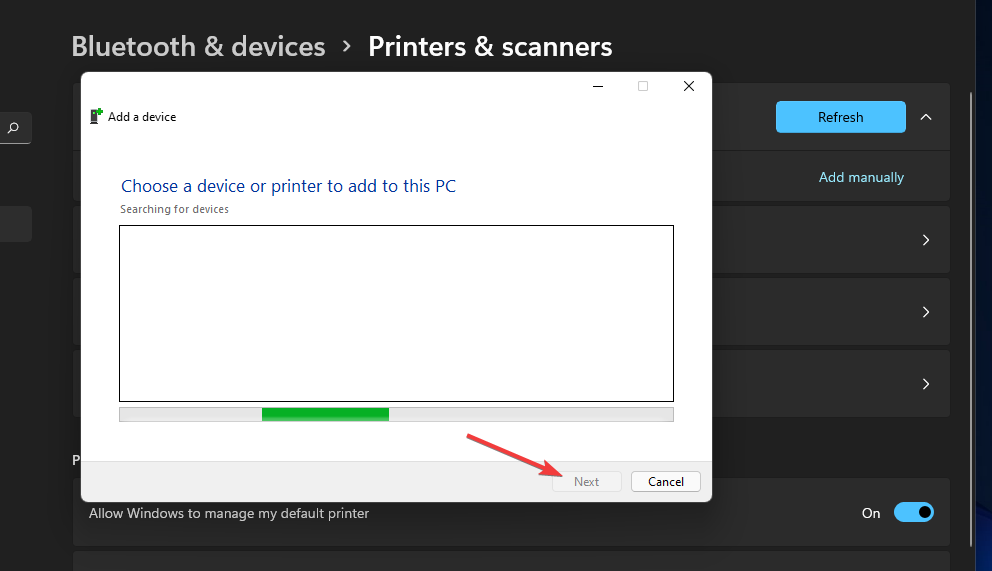Solucione quaisquer erros do Windows Update usando a ferramenta integrada
- O erro de atualização do Windows 0x80d02002 ocorre quando o Windows aplica uma nova atualização ao sistema operacional.
- Se a atualização falhar, é possível que ela esteja corrompida ou seu sistema a esteja rejeitando devido a problemas de compatibilidade.
- Para combater isso, você precisa solucionar problemas do serviço Windows Update e aplicar as correções recomendadas.
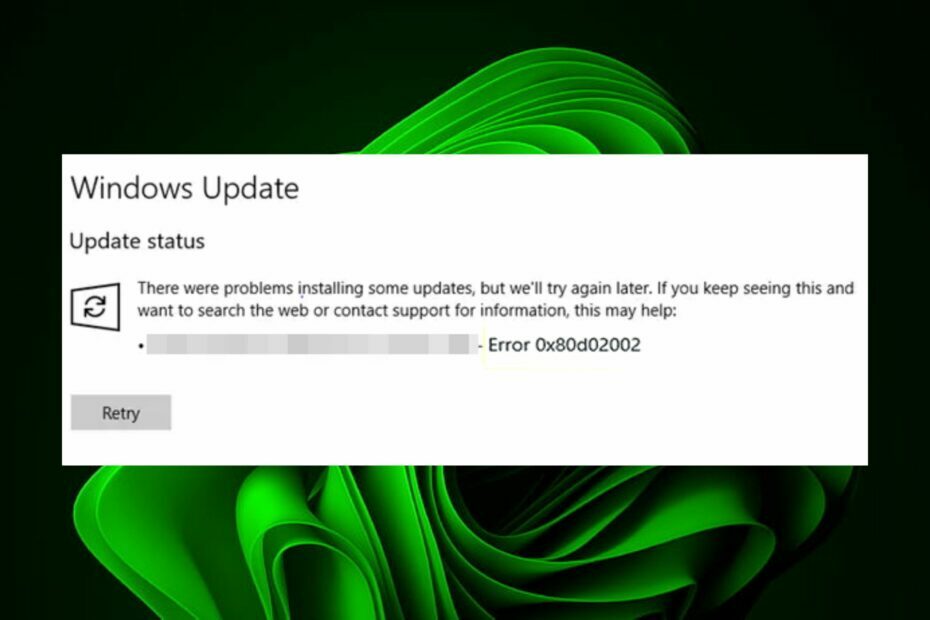
xINSTALE CLICANDO NO ARQUIVO PARA DOWNLOAD
Este software irá reparar erros comuns de computador, protegê-lo contra perda de arquivos, malware, falha de hardware e otimizar seu PC para desempenho máximo. Corrija problemas de PC e remova vírus agora em 3 etapas fáceis:
- Baixe a ferramenta de reparo do PC Restoro que vem com tecnologias patenteadas (patente disponível aqui).
- Clique Inicia escaneamento para encontrar problemas do Windows que possam estar causando problemas no PC.
- Clique Reparar tudo para corrigir problemas que afetam a segurança e o desempenho do seu computador.
- Restoro foi baixado por 0 leitores deste mês.
As atualizações do Windows são essenciais não apenas para o bom funcionamento do seu sistema, mas também para protegê-lo de possíveis riscos. No entanto, os usuários, em vários casos, não conseguiram concluir suas atualizações. Sempre que você tenta baixar uma atualização de recurso, uma mensagem de erro é exibida.
O erro está relacionado ao Windows Update e é acompanhado por um código 0x80d02002. Essa mensagem geralmente aparece quando a atualização não foi totalmente baixada e instalada. Idealmente, uma reinicialização do sistema deve resolver o problema, mas, caso contrário, abaixo, temos mais soluções que você pode tentar.
O que é o erro de download da Microsoft 0x80d02002?
O erro 0x80d02002, também chamado de erro de atualização do Windows, pode ser causado por vários fatores. Algumas dessas razões são as seguintes:
- Componentes de atualização do Windows corrompidos – O erro 0x80d02002 sccm pode ocorrer quando a atualização é incompatível com seu sistema operacional ou há alguns arquivos de atualização ausentes.
- Software contraditório – É possível que um ou mais aplicativos em seu computador sejam incompatíveis entre si. Isso pode causar problemas quando ambos tentam instalar uma atualização simultaneamente.
- Drivers danificados/ausentes – Um driver é um software necessário para executar seu dispositivo. Se seu drivers não estão funcionando corretamente, eles podem não se comunicar com o hardware corretamente.
- internet instável – Uma conexão de internet instável pode afetar o processo de atualização e causar o erro wsus 0x80d02002. Você precisa aumente a velocidade da sua internet se possível.
Como corrijo o código de erro 0x80d02002?
Recomendamos que você verifique as seguintes etapas preliminares antes das principais opções de solução de problemas:
- Verifique as velocidades da sua internet para garantir que eles estejam em níveis ideais.
- Verifique se existe a possibilidade de que o O serviço Windows Update parou de funcionar.
- Certifique-se de que todos os seus drivers estão atualizados.
- Desinstale qualquer outro programa que pode estar em conflito com seu sistema operacional.
- Assegure-se de ter espaço em disco suficiente disponível para download de atualizações dos servidores da Microsoft.
- Examine seu sistema em busca de vírus/malware.
- Reinicie o seu PC.
1. Execute a solução de problemas do Windows Update
- Acerte o janelas tecla e clique em Configurações.

- Clique em Sistema no painel esquerdo então solucionar problemas no painel direito.

- Selecione Outros solucionadores de problemas.

- Role para baixo, localize Atualização do Windows, e clique no Correr botão.

A solução de problemas do Windows Update é usada para solucionar problemas com o cliente do Windows Update no Windows 11. Usando a solução de problemas, você pode corrigir quaisquer problemas que possam impedir o seu computador de baixar atualizações ou instalá-las.
Alguns usuários podem achar que o A atualização do Windows não está funcionando. Sinta-se à vontade para conferir nosso artigo para resolver esse problema.
2. Atualizar configurações regionais e de idioma
- Acerte o janelas tecla e clique em Configurações.

- Selecione Hora e idioma então clique em Idioma e região.

- Sob Idioma de exibição do Windows, defina-o para Inglês (Reino Unido).
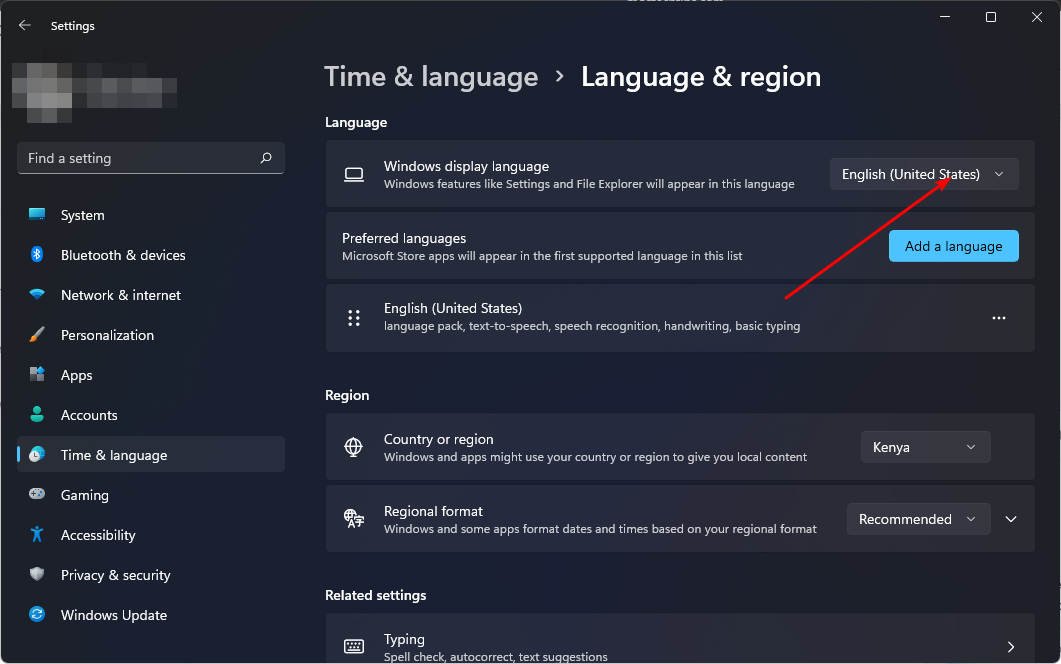
- Em seguida, sob Língua preferida, selecione um idioma de sua preferência.
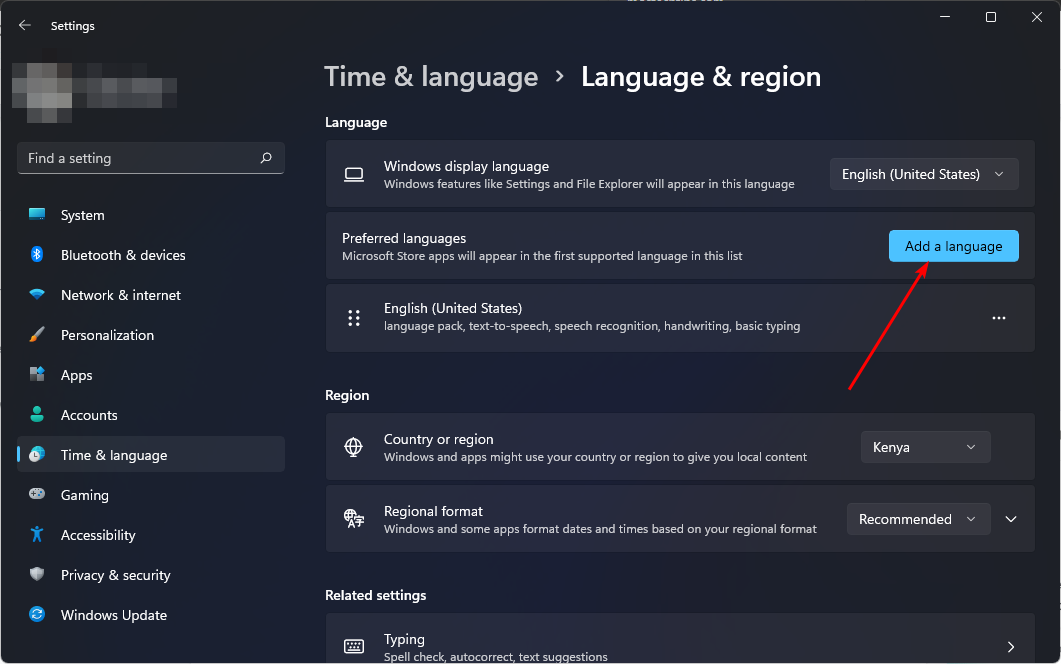
- Role para Região e insira os detalhes do seu país, em seguida, em formato regional, selecione Inglês (Reino Unido).

- Reinicie o seu PC e verifique se o erro persiste.
Dica de especialista:
PATROCINADAS
Alguns problemas do PC são difíceis de resolver, especialmente quando se trata de repositórios corrompidos ou arquivos ausentes do Windows. Se você estiver tendo problemas para corrigir um erro, seu sistema pode estar parcialmente quebrado.
Recomendamos a instalação do Restoro, uma ferramenta que fará uma varredura em sua máquina e identificará qual é a falha.
Clique aqui para baixar e começar a reparar.
De acordo com a Microsoft, as configurações de região desempenham um papel significativo nas atualizações do Windows. O Windows pode não permitir que você instale uma atualização se as configurações da região não a aprovarem.
As configurações de região determinam quais atualizações seu computador pode receber e são controladas pelo serviço Microsoft Windows Update. Essas configurações regionais podem afetar como o Windows baixará e instalará as atualizações.
- ncsi.dll: O que é e como corrigi-lo quando está faltando
- Código de erro 0xC0EA000A: o que é e como corrigi-lo
- 3 maneiras mais fáceis de alterar o tipo de arquivo no Windows 11
3. Redefinir componentes de atualização do Windows
- Acerte o janelas Tipo de chave cmd na barra de pesquisa e clique em Executar como administrador.

- Digite os seguintes comandos e pressione Digitar depois de cada um:
net stop wuauservnet stop cryptsvcbits de parada de redenet stop msserverren %systemroot%\softwaredistribution softwaredistribution.bakren %systemroot%\system32\catroot2 catroot2.baknet start wuauservnet start cryptSvcbits de início de redenet start msserver
A maioria das pessoas sabe que as atualizações do Windows são uma coisa boa. Eles mantêm seu computador funcionando de forma confiável, protegem-no contra malware e ajudam a mantê-lo seguro. Como tal, você deve sempre garantir que seu PC esteja atualizado.
Se, neste ponto, nenhum dos métodos acima funcionou para você, recomendamos executar uma atualização no local. Você pode aprender mais sobre o diferenças entre uma instalação limpa e uma atualização no local em nosso artigo abrangente.
Ainda assim, em erros de atualização, você pode se deparar com o Erro de atualização do Windows 0xc1900204, portanto, não hesite em verificar nossas correções recomendadas.
Deixe-nos saber de quaisquer pensamentos adicionais que você possa ter sobre este tópico na seção de comentários abaixo.
Ainda tendo problemas? Corrija-os com esta ferramenta:
PATROCINADAS
Se os conselhos acima não resolverem seu problema, seu PC pode ter problemas mais profundos no Windows. Nós recomendamos baixando esta ferramenta de reparo de PC (classificado como Ótimo no TrustPilot.com) para resolvê-los facilmente. Após a instalação, basta clicar no botão Inicia escaneamento botão e, em seguida, pressione Reparar tudo.